在即時通訊工具中,Telegram 以速度快、跨平台及安全性高而受到廣大用戶的青睞。除了文字訊息,它還能傳送圖片、影片、音訊與大型文件,比許多競爭對手更加靈活。不過,許多人常遇到一個問題:下載後的檔案到底存放在哪裡?
無論你是使用 Android、iPhone,還是 Windows 或 Mac,如果不了解檔案儲存路徑,在換手機、清理空間或需要備份時往往會手足無措。本文將針對四大平台,整理出 Telegram 檔案存放位置 的規律,並分享檔案管理與空間優化的實用技巧。
👉 对于国内用户而言,英文菜单常常导致误解。比如很多人不知道“Devices”就是“设备”。通过 Telegram中文版下载,確保功能完整並支援中文操作。
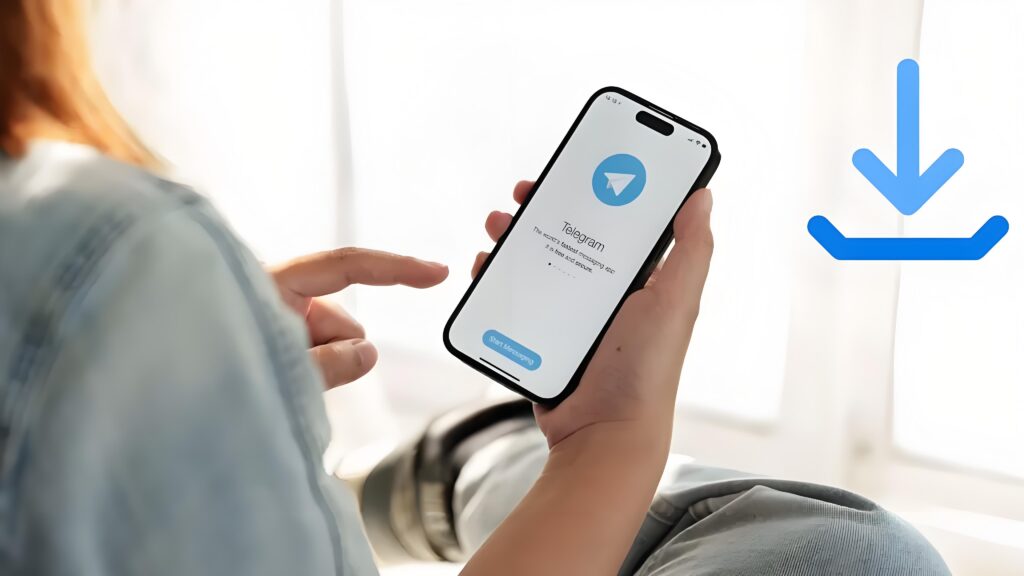
為什麼要知道 Telegram 檔案存放位置?
清楚掌握檔案的存放位置,不只是技術問題,更能直接提升使用效率與資料安全。
首先,熟悉檔案路徑能提高搜尋效率,不必每次都翻聊天紀錄浪費時間。其次,Telegram 的快取機制會保存大量媒體檔案,如果不定期清理,容易佔用數 GB 的空間。再者,知道存放位置後,跨設備備份也會更方便,無論是複製到雲端還是轉移到新手機,都能避免資料遺失。最後,明確掌握檔案位置還能幫助你控制隱私與安全,及時刪除或加密敏感檔案。
Android:Telegram 檔案的存放規律
在 Android 手機上,Telegram 的檔案一般會儲存在「內部儲存空間 / Telegram /」中,並依類型分成 Images、Video、Audio、Documents 等子資料夾,分別用來存放圖片、影片、音訊與各類文件。
若想快速定位,可以打開「檔案管理器」,依序點擊「內部儲存空間 → Telegram → 對應子資料夾」,即可找到需要的檔案。
另外,Telegram 允許使用者分別針對行動數據、Wi-Fi 與漫遊情況設定自動下載規則,例如只允許在 Wi-Fi 環境下載影片,或限制超過 20MB 的檔案需手動下載,以節省流量與空間。部分手機還支援將檔案直接存放到 SD 卡,可在「設定 → 資料與儲存」中切換存放位置。
iPhone:檔案保存的方式
相較於 Android,iOS 系統較為封閉,Telegram 檔案的儲存方式也有所不同。
一般來說,圖片或影片若點擊「儲存到相簿」,會出現在「照片 App」中;文件檔案則可透過「儲存到檔案」的選項,存放在 iCloud Drive 或本機資料夾。如果只是暫時瀏覽而沒有保存,檔案會存在 Telegram 的快取中,清理快取後便會消失。
若想確保檔案長期保存,可以在檔案預覽頁點擊「分享」,再選擇「儲存到檔案」或直接上傳到雲端。重要檔案也可透過 AirDrop 傳送到 Mac。實務上,很多人會建立一個專屬的 iCloud 資料夾,集中存放 Telegram 檔案,甚至結合捷徑 App,自動化整理下載的內容。
👉 如果你还没有安装,可以先去进行 Telegram中文版下载,这样在后面的操作步骤和功能介绍里,你就能同步跟着体验,让你在搜索与实践中更容易找到所需信息。

Windows:Telegram Desktop 檔案存放路徑
在 Windows 電腦上,Telegram 預設會將檔案下載到「C:\Users\使用者名稱\Downloads\Telegram Desktop」。
如果想修改路徑,可以在 Telegram Desktop 的「設定 → 進階 → 下載路徑」中調整,將檔案保存到 D 槽、外接硬碟或雲端同步資料夾。為方便管理,建議依專案或用途建立子資料夾,並搭配 OneDrive 或 Google Drive 進行自動同步,避免檔案分散難以查找。
macOS:檔案存放規律
在 Mac 電腦上,Telegram Desktop 預設會將檔案存放在「使用者 / 下載 / Telegram Desktop」。
同樣地,用戶也能在「設定 → 進階 → 下載路徑」中更改存放位置。如果經常跨設備使用,建議將下載路徑設定為「iCloud Drive/Telegram」,讓檔案自動同步,並定期整理,避免「下載」資料夾過於雜亂。
檔案管理與空間優化技巧
Telegram 會自動保存瀏覽過的圖片與影片,長期下來容易佔用大量空間。你可以進入「設定 → 儲存空間 → 清理快取」,刪除不需要的媒體,並設定自動清理週期,例如 7 天、30 天或 3 個月。
此外,定期將重要檔案備份到 Google Drive、Dropbox、OneDrive 或 iCloud,可以降低遺失風險。對於檔案量大的專業用戶,也能選擇 NAS 做集中管理。日常使用上,建議依「工作、學習、娛樂」等分類建立資料夾,讓檔案更有條理。
常見問題 FAQ
Q:為什麼有時候下載的檔案找不到?
可能是沒有手動點選「儲存到相簿/檔案」,或檔案仍停留在快取中,清理後就會消失。
Q:能否讓檔案自動存到 SD 卡?
部分 Android 手機支援,可以在「設定 → 資料與儲存」中調整。
Q:換手機後,檔案會自動同步嗎?
不會。建議提前備份到雲端或透過電腦保存。
Q:電腦版能否自動保存檔案?
可以。在 Telegram Desktop 設定中開啟「自動下載並保存檔案」即可。
結語
不論是 Android、iPhone,還是 Windows 或 Mac,Telegram 檔案都有固定的存放規律。熟悉這些路徑,能幫助你更快找到檔案,也能避免空間不足與資料遺失。掌握好管理技巧,更能在換機或跨平台使用時,確保資料安全又高效。
👉 如果你的客户端没有出现该选项,很可能是版本过旧。建议前往Telegram中文版下载更新至最新版本。體驗完整中文介面與更便捷的檔案管理功能。
转载请注明:Telegram玩家社区 » 在哪找Telegram資料夾神祕入口?